Android控件-Fragment+ViewPager(高仿微信界面)
什么是Fragment?
Fragment是Android3.0后新增的概念,Fragment名为碎片,不过却和Activity十分相似,具有自己的生命周期,它是用来描述一些行为或一部分用户界面在一个Activity中,我们可以合并多个Fragment在一个单独的activity中建立多个UI面板,或者重用Fragment在多个activity中。
关于Fragment的生命周期,由于Fragment需要依赖Activity,也就是说当一个Activity的生命周期结束之后,那么Fragment的生命周期也自然结束。如果把一个Activiy比作一座大宅子的话,那么Fragment就可以比作大宅子里的房间,大宅子里的房间其中一间倒塌了,并不会引起整个大宅子的倒塌,但如果大宅子倒塌了,那么大宅里的房间也就都倒塌了。
下面来看下Fragment的生命周期: Activity和Fragment生命周期对比(相似):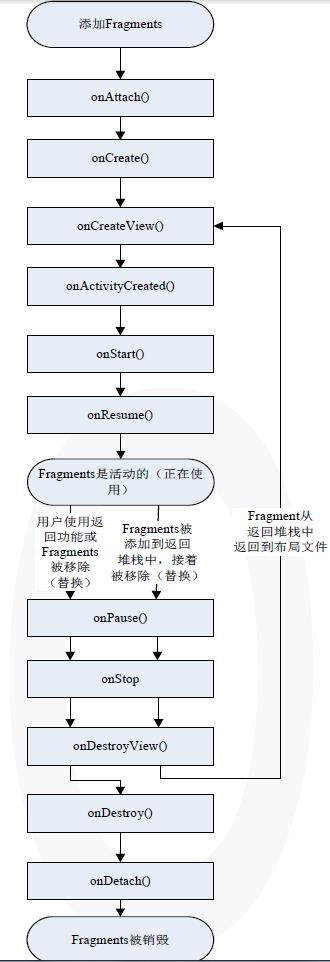
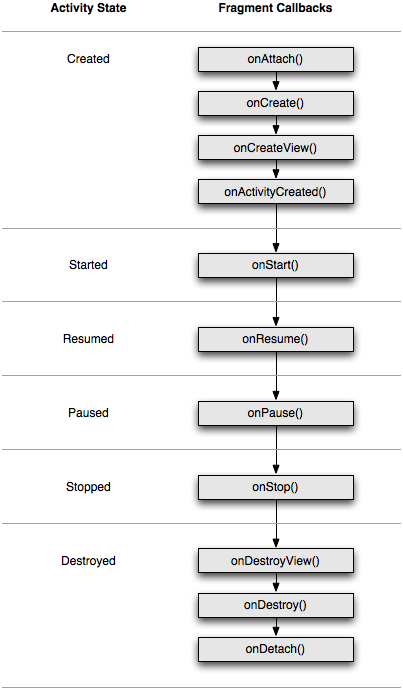
为了更好的理解Fragment,我找了下面的一张图:
看左边这张图,它是我们传统的手机界面,假设它现在呈现的是一个新闻列表页,那么当我们点击列表项中,我们将会跳转到新闻详细页中,上面是标题,下面是正文,这里是2个Activity。
再看看右边的图,左边是新闻列表页,右边是新闻详细页,我们可以动态的点击左边的列表项,使得右边的新闻详细页动态变化,这里只有1个Activity里面嵌套了2个Fragment,左边一个,右边一个。
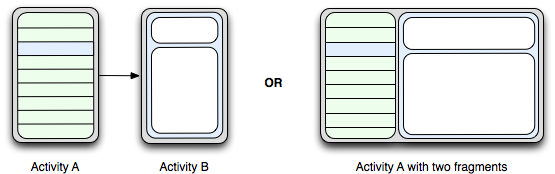
好了,做了简单的介绍后,先来看看今天我们要实现的效果图:(高仿微信主界面)

这里我画了张界面分析图,画图永远的痛,凑合着看哈

这里的XML布局文件,我把每一部分都分开写了:
top1.xml
- <RelativeLayout xmlns:android="http://schemas.android.com/apk/res/android"
- xmlns:tools="http://schemas.android.com/tools"
- android:layout_width="match_parent"
- android:layout_height="50dp"
- android:background="@drawable/bg"
- android:paddingLeft="12dp"
- android:paddingRight="12dp" >
- <LinearLayout
- android:layout_width="wrap_content"
- android:layout_height="wrap_content"
- android:layout_centerVertical="true"
- android:gravity="center"
- android:orientation="horizontal" >
- <ImageView
- android:layout_width="30dp"
- android:layout_height="30dp"
- android:src="@drawable/weixin" />
- <TextView
- android:layout_width="wrap_content"
- android:layout_height="wrap_content"
- android:layout_marginLeft="12dp"
- android:text="微信"
- android:textColor="@android:color/white"
- android:textSize="18dp" />
- </LinearLayout>
- <LinearLayout
- android:layout_width="wrap_content"
- android:layout_height="wrap_content"
- android:layout_alignParentRight="true"
- android:layout_centerVertical="true"
- android:gravity="center"
- android:orientation="horizontal" >
- <ImageView
- android:layout_width="30dp"
- android:layout_height="30dp"
- android:src="@drawable/search" />
- <ImageView
- android:layout_width="30dp"
- android:layout_height="30dp"
- android:src="@drawable/add" />
- <ImageView
- android:layout_width="30dp"
- android:layout_height="30dp"
- android:src="@drawable/more" />
- </LinearLayout>
- </RelativeLayout>
top2.xml
- <LinearLayout xmlns:android="http://schemas.android.com/apk/res/android"
- android:layout_width="match_parent"
- android:layout_height="40dp"
- android:orientation="vertical" >
- <LinearLayout
- android:layout_width="match_parent"
- android:layout_height="37dp"
- android:gravity="center_vertical"
- android:background="#cccccc"
- >
- <LinearLayout
- android:layout_width="wrap_content"
- android:layout_height="wrap_content"
- android:layout_weight="1"
- android:gravity="center" >
- <TextView
- android:id="@+id/tv1"
- android:layout_width="wrap_content"
- android:layout_height="wrap_content"
- android:text="聊天"
- android:textColor="#339900"/>
- </LinearLayout>
- <LinearLayout
- android:layout_width="wrap_content"
- android:layout_height="wrap_content"
- android:layout_weight="1"
- android:gravity="center" >
- <TextView
- android:id="@+id/tv2"
- android:layout_width="wrap_content"
- android:layout_height="wrap_content"
- android:text="发现"
- android:textColor="@android:color/black"/>
- </LinearLayout>
- <LinearLayout
- android:layout_width="wrap_content"
- android:layout_height="wrap_content"
- android:layout_weight="1"
- android:gravity="center" >
- <TextView
- android:id="@+id/tv3"
- android:layout_width="wrap_content"
- android:layout_height="wrap_content"
- android:text="通讯录"
- android:textColor="@android:color/black"/>
- </LinearLayout>
- </LinearLayout>
- <LinearLayout
- android:layout_width="match_parent"
- android:layout_height="3dp" >
- <ImageView
- android:id="@+id/tabline"
- android:layout_width="100dp"
- android:layout_height="match_parent"
- android:background="@drawable/tabline" />
- </LinearLayout>
- </LinearLayout>
mywx.xml(用include包含前2个布局文件,并设置垂直排列)
- <LinearLayout xmlns:android="http://schemas.android.com/apk/res/android"
- xmlns:tools="http://schemas.android.com/tools"
- android:layout_width="match_parent"
- android:layout_height="match_parent"
- android:orientation="vertical"
- tools:context="com.example.weixin_test.MyWxTest" >
- <include layout="@layout/top1" />
- <include layout="@layout/top2" />
- <android.support.v4.view.ViewPager
- android:id="@+id/viewpager"
- android:layout_width="match_parent"
- android:layout_height="wrap_content"
- android:layout_weight="1"
- >
- </android.support.v4.view.ViewPager>
- </LinearLayout>
Fragment1.xml(由于Flagment的布局文件只是简单采用字符标示,布局都一样,这里只给出第一个Fragment布局文件)
- <?xml version="1.0" encoding="utf-8"?>
- <RelativeLayout xmlns:android="http://schemas.android.com/apk/res/android"
- android:layout_width="match_parent"
- android:layout_height="match_parent"
- >
- <TextView
- android:layout_width="wrap_content"
- android:layout_height="wrap_content"
- android:text="我是第一个界面"
- android:textSize="30dp"
- android:layout_centerInParent="true"
- />
- </RelativeLayout>
接下来是JAVA代码了,注释很全(其实用法还是之前的ViewPager,只不过之前的ViewPager的数据源里存放的是view对象,而这里是Fragment)
- package com.example.weixin_test;
- import java.util.ArrayList;
- import java.util.List;
- import android.graphics.Color;
- import android.os.Bundle;
- import android.support.v4.app.Fragment;
- import android.support.v4.app.FragmentActivity;
- import android.support.v4.app.FragmentPagerAdapter;
- import android.support.v4.view.ViewPager;
- import android.support.v4.view.ViewPager.OnPageChangeListener;
- import android.util.DisplayMetrics;
- import android.util.Log;
- import android.view.Display;
- import android.view.ViewGroup.LayoutParams;
- import android.view.Window;
- import android.widget.ImageView;
- import android.widget.LinearLayout;
- import android.widget.TextView;
- public class MyWxTest extends FragmentActivity {
- private ViewPager viewPager;// 声明一个viewpager对象
- private TextView tv1;
- private TextView tv2;
- private TextView tv3;
- private ImageView tabline;
- private List<Fragment> list;// 声明一个list集合存放Fragment(数据源)
- private int tabLineLength;// 1/3屏幕宽
- private int currentPage = 0;// 初始化当前页为0(第一页)
- @Override
- protected void onCreate(Bundle savedInstanceState) {
- super.onCreate(savedInstanceState);
- requestWindowFeature(Window.FEATURE_NO_TITLE);
- setContentView(R.layout.mywx);
- // 初始化滑动条1/3
- initTabLine();
- // 初始化界面
- initView();
- }
- private void initTabLine() {
- // 获取显示屏信息
- Display display = getWindow().getWindowManager().getDefaultDisplay();
- // 得到显示屏宽度
- DisplayMetrics metrics = new DisplayMetrics();
- display.getMetrics(metrics);
- // 1/3屏幕宽度
- tabLineLength = metrics.widthPixels / 3;
- // 获取控件实例
- tabline = (ImageView) findViewById(R.id.tabline);
- // 控件参数
- LayoutParams lp = tabline.getLayoutParams();
- lp.width = tabLineLength;
- tabline.setLayoutParams(lp);
- }
- private void initView() {
- // 实例化对象
- viewPager = (ViewPager) findViewById(R.id.viewpager);
- tv1 = (TextView) findViewById(R.id.tv1);
- tv2 = (TextView) findViewById(R.id.tv2);
- tv3 = (TextView) findViewById(R.id.tv3);
- list = new ArrayList<Fragment>();
- // 设置数据源
- Fragment1 fragment1 = new Fragment1();
- Fragment2 fragment2 = new Fragment2();
- Fragment3 fragment3 = new Fragment3();
- list.add(fragment1);
- list.add(fragment2);
- list.add(fragment3);
- // 设置适配器
- FragmentPagerAdapter adapter = new FragmentPagerAdapter(
- getSupportFragmentManager()) {
- @Override
- public int getCount() {
- return list.size();
- }
- @Override
- public Fragment getItem(int arg0) {
- return list.get(arg0);
- }
- };
- // 绑定适配器
- viewPager.setAdapter(adapter);
- // 设置滑动监听
- viewPager.setOnPageChangeListener(new OnPageChangeListener() {
- @Override
- public void onPageSelected(int position) {
- // 当页面被选择时,先讲3个textview的字体颜色初始化成黑
- tv1.setTextColor(Color.BLACK);
- tv2.setTextColor(Color.BLACK);
- tv3.setTextColor(Color.BLACK);
- // 再改变当前选择页(position)对应的textview颜色
- switch (position) {
- case 0:
- tv1.setTextColor(Color.rgb(51, 153, 0));
- break;
- case 1:
- tv2.setTextColor(Color.rgb(51, 153, 0));
- break;
- case 2:
- tv3.setTextColor(Color.rgb(51, 153, 0));
- break;
- }
- currentPage = position;
- }
- @Override
- public void onPageScrolled(int arg0, float arg1, int arg2) {
- Log.i("tuzi", arg0 + "," + arg1 + "," + arg2);
- // 取得该控件的实例
- LinearLayout.LayoutParams ll = (android.widget.LinearLayout.LayoutParams) tabline
- .getLayoutParams();
- if (currentPage == 0 && arg0 == 0) { // 0->1移动(第一页到第二页)
- ll.leftMargin = (int) (currentPage * tabLineLength + arg1
- * tabLineLength);
- } else if (currentPage == 1 && arg0 == 1) { // 1->2移动(第二页到第三页)
- ll.leftMargin = (int) (currentPage * tabLineLength + arg1
- * tabLineLength);
- } else if (currentPage == 1 && arg0 == 0) { // 1->0移动(第二页到第一页)
- ll.leftMargin = (int) (currentPage * tabLineLength - ((1 - arg1) * tabLineLength));
- } else if (currentPage == 2 && arg0 == 1) { // 2->1移动(第三页到第二页)
- ll.leftMargin = (int) (currentPage * tabLineLength - (1 - arg1)
- * tabLineLength);
- }
- tabline.setLayoutParams(ll);
- }
- @Override
- public void onPageScrollStateChanged(int arg0) {
- // TODO Auto-generated method stub
- }
- });
- }
- }
对这个类做下说明:
1、这里的滑动屏幕下划线动态跟随的效果,其实实现方法有2种,原理是一样的
(1)可以使用ViewPager的两个子类ViewFlipper和ViewSwitche,这种方法比较简单,直接用就行。
(2)用原生代码实现,也就是动态的去控制下划线的左外边距。
这里我采用的是第2种方法,我觉得授人予鱼还不如授人予渔,其实也并不复杂,细节去理下细节就懂了。
这里需要注意一个地方,我们在给ViewPager设置监听器时,这边会复写一个onPageScrolled方法,里面有3个参数,我用Log打印出它们在页面滑动时的数据变化
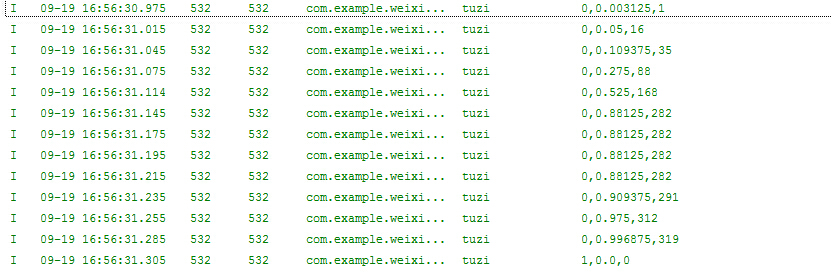
这是页面一向页面二滑动时候的数据记录:
我们可以发现第一个参数值直接从0->1,第二个参数值从0.0依次增加到0.9xx无限靠近1,然后页面到达第二页它又恢复成了0,第三个参数从1开始累积到300+(这个我们不去关注)
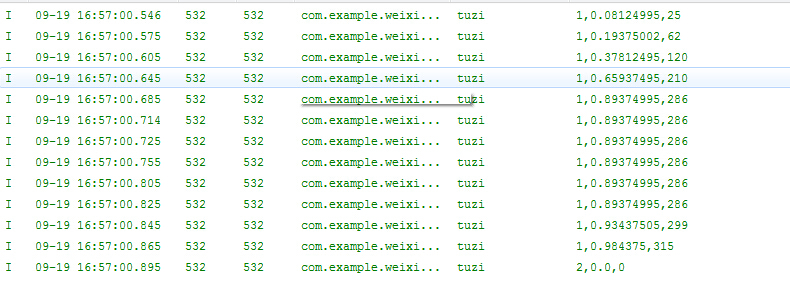
这是页面二向页面三滑动时候的数据记录:
我们可以发现第一个参数值直接从1->2,第二个参数值从0.0依次增加到0.9xx无限靠近1,然后页面到达第二页它又恢复成了0,第三个参数从1开始累积到300+(这个我们不去关注)
因此我们可以发现一个规律:
当ViewPager页面值为0(第一页)且当参数一为0时,页面的状态时从 第一页到第二页
当ViewPager页面值为1(第二页)且当参数一为1时,页面的状态时从 第一页到第二页
以此类推,大家可以自己打印出来看看,对这些数据比较有感觉,由于文章篇幅问题,这里就不再贴图了。
我们可以利用第二个参数从0.0推荐递增到1,这个数据来控制左外边距(在第一页时左外边距为0,第二页时左外边距为1/3屏幕宽,第三页时左外边距为2/3屏幕宽)
由此推导出的公式为:
向左滑时:当前页数*屏幕1/3宽+onPageScrolled方法第二个参数*屏幕1/3宽
向右滑时:当前页数*屏幕1/3宽-(1-onPageScrolled方法第二个参数)*屏幕1/3宽
2、由于这里使用到了Fragment,这里就不再和以往一样继承Activity,这里需要继承Activity的子类FragmentActivity。
- package com.example.weixin_test;
- import android.os.Bundle;
- import android.support.annotation.Nullable;
- import android.support.v4.app.Fragment;
- import android.view.LayoutInflater;
- import android.view.View;
- import android.view.ViewGroup;
- public class Fragment1 extends Fragment {
- @Override
- public View onCreateView(LayoutInflater inflater,
- @Nullable ViewGroup container, @Nullable Bundle savedInstanceState) {
- return inflater.inflate(R.layout.fragment1, container, false);
- }
- }
来讲一下关于这个类的说明:
1、Fragment一般是作为Activity界面的一部分,它把Layout对象嵌入到了Activity之中,若要对一个Fragment提供Layout对象必须去调用一个onCreateView()方法,它的返回值是一个View对象,这个方法为我们提供了一个LayoutInflater便于我们把XML布局文件转换成View对象。
2、onCreateView()方法中:
container参数是用来存放Fragment的layout。
saveInstanceState参数是一个Bundle,跟Activity的onCreate()中Bundle差不多,用于状态恢复。
3、inflate()方法中有三个参数:
1:layout的资源id。
2:存放fragment的layout的ViewGroup。
3:这个布尔值是代表是否在创建Fragment的layout期间,把layout附加到container上,由于系统已经把layout对象存放在了ViewGroup中,所以这里为false。
由于3个Fragment的代码几乎一致,所以这里只给出Fragment1.java
Android控件-Fragment+ViewPager(高仿微信界面)的更多相关文章
- 安卓开发笔记——Fragment+ViewPager组件(高仿微信界面)
什么是ViewPager? 关于ViewPager的介绍和使用,在之前我写过一篇相关的文章<安卓开发复习笔记——ViewPager组件(仿微信引导界面)>,不清楚的朋友可以看看,这里就不再 ...
- 转-Fragment+ViewPager组件(高仿微信界面)
http://www.cnblogs.com/lichenwei/p/3982302.html 什么是ViewPager? 关于ViewPager的介绍和使用,在之前我写过一篇相关的文章<安卓开 ...
- Android ActionBar应用实战,高仿微信主界面的设计
转载请注明出处:http://blog.csdn.net/guolin_blog/article/details/26365683 经过前面两篇文章的学习,我想大家对ActionBar都已经有一个相对 ...
- Fragment+ViewPager实现仿微信点击和滑动切换界面
这是在我写的新闻App中实现的界面切换 贴出切换界面的主要代码: xml代码: <span style="font-size:14px;"> <android.s ...
- Android控件Gridview实现仿支付宝首页,Fragment底部按钮切换和登录圆形头像
此案例主要讲的是Android控件Gridview(九宫格)完美实现仿支付宝首页,包含添加和删除功能:Fragment底部按钮切换的效果,包含四个模块,登录页面圆形头像等,一个小项目的初始布局. 效果 ...
- Android 高仿微信6.0主界面 带你玩转切换图标变色
转载请标明出处:http://blog.csdn.net/lmj623565791/article/details/41087219,本文出自:[张鸿洋的博客] 1.概述 学习Android少不了模仿 ...
- Android Studio精彩案例(二)《仿微信动态点击底部tab切换Fragment》
转载本专栏文章,请注明出处,尊重原创 .文章博客地址:道龙的博客 现在很多的App要么顶部带有tab,要么就底部带有tab.用户通过点击tab从而切换不同的页面(大部分情况时去切换fragment). ...
- Android 高仿微信头像截取 打造不一样的自定义控件
转载请表明出处:http://blog.csdn.net/lmj623565791/article/details/39761281,本文出自:[张鸿洋的博客] 1.概述 前面已经写了关于检测手势识别 ...
- android高仿微信拍照、多选、预览、删除(去除相片)相冊功能
先声明授人与鱼不如授人与渔,仅仅能提供一个思路,当然须要源代码的同学能够私下有偿问我要源代码:QQ:508181017 工作了将近三年时间了,一直没正儿八经的研究系统自带的相冊和拍照,这回来个高仿微信 ...
随机推荐
- [Luogu]P3338 [ZJOI2014]力(FFT)
题目描述 给出\(n\)个数\(q_i\),给出\(F_j\)的定义如下: \(F_j = \sum_{i<j}\frac{q_i q_j}{(i-j)^2 }-\sum_{i>j}\fr ...
- ubuntu 各种窗体操作
通用 ctrl+alt+0~9 改变窗体大小和是否显示 alt+F4 关闭窗体菜单键+相应启动器位置的编号打开程序 ctrl+pageup/pagedown 在tab间移动 ctrle+shift+p ...
- Pure functions
In the next few sections, we’ll write two versions of a function called add_time, which calculates t ...
- java9新特性-20-Javascript引擎升级:Nashorn
1.官方Feature 236: Parser API for Nashorn 292: Implement Selected ECMAScript 6 Features in Nashorn 2.使 ...
- Android TabLayout添加自定义分割线并且可以修改分割线高度
为TabLayout添加分割线,显示的效果如下(红框内部分): 分割线 首先添加个竖线xml名为layout_divider_vertical: LinearLayout linearLayout = ...
- tensorflow 问题库
1.module 'tensorflow.python.ops.nn' has no attribute 'rnn_cell' 将tf.nn.rnn_cell ->tf.contrib.rnn
- 分享一个简单好用的ipv6正则表达式
网上找了好几个,都不太好使.比较严谨的又运行缓慢,而且文本中多处含ipv6的时候,又提取不出全部的ipv6. 故分享一个不太严谨效率又高的ipv6正则表达式: ([a-f0-9]{1,4}(:[a-f ...
- windows平台Perl模块离线安装
工具: Perl windows工具:ActivePerl-5.24.0.2400-MSWin32-x86-64int-300560.exe Dmake工具:https://cpan.metacpan ...
- Generational GC (Part one )
目录 什么是分代垃圾回收 对象对的年龄 新生代对象和老年对象 Ungar的分带垃圾回收 堆的结构 记录集 写入屏障 对象的结构 分配 新生代GC 幸存空间沾满了怎么办? 老年代GC 优缺点 吞吐量得到 ...
- uwsgi erro
Installing collected packages: uwsgi Running setup.py install for uwsgi: started Running setup.py in ...
